
VRChatクラブイベントへの行き方
VRC沼に浸かり人生を見失ったハードスタイルプロデューサーanubasu-anubasuです。VRChatはいいぞ。
現在VRChatでは毎晩大小のDJイベントが開催されており、ベテランDJや新米DJをはじめ、多くのDJたちがしのぎを削る大VRCDJ時代に突入しています。
ただ、VRChatのワールド巡りとかどーでもいいからとっととDJイベントに行かせろ!!という需要に対してイベントへの参加方法が若干難しく、場合によっては厄介にめぐり合ってしまいVRChatから離れてしまう悲しい事案もあります。
そのため VRChatにアカウント登録⇒VRイベント参加 の流れを手っ取り早くするため、簡単なガイドを書くことにしました。よろしければ参考にしてください。
※書くときに参考にしたページ
1.VRChatアカウントの作成
VRChatアカウント登録ページ(https://vrchat.com/home/register)よりVRChat専用アカウントを登録します。

Usernameは後からでも変えられますが、変更してから90日間は名前を変えられないので注意しましょう。
2.SteamからVRChatをインストールする
Steam StoreのVRChatページ(https://store.steampowered.com/app/438100/VRChat/)からVRChatをインストールしましょう。プレイ自体は無料です。

3.VRChat起動+軽いチュートリアル
VRChatを起動しましょう。ヘッドマウントディスプレイ(HMD)はあってもなくてもプレイできます。あったほうが没入度高。
起動後にユーザーネームとパスワードを要求されるので入力しましょう。入力後はチュートリアルワールドにて初期アバターの選択などをします。操作はAWSDのFPS操作です。
4.(任意) [JP] Tutorial Worldでもっとチュートリアル
日本人向けチュートリアルワールドに行き、VRChatでの用語やふるまい方を予習しましょう。escキーで表示されるメニューから「Worlds」を選びます。

Worldsメニュー右上の検索窓を開き、「tutorial」を入力します。

検索結果から「[JP] Tutorial World」を選びます。白いサムネイルが特徴です。

ボタンの内「go」を選べばチュートリアルワールドに飛べます。

ロードの後ワールドに飛びます。チュートリアルを進めましょう。
ここまでがイベント参加までの下準備です、

5.行きたいイベントを探して
イベント主催者or演者にFriend申請を送る。
ここからイベント参加までの流れになります。まずVRChatで行われるDJイベントを探しましょう。
VRC Music Event Calendar連絡用bot(https://twitter.com/vrc_mce_bot)は毎日VRChat上で行われるDJイベントをリスト形式で掲載しています。だいたいのイベントはリストに載ってます。
目的のイベントが見つかったらそのイベントの主催者もしくは演者にFriend申請を送り、その方のFriendになりましょう。これはほぼすべてのVRDJイベントがFriend+のワールドで開催されているため、イベント参加者とFriendになる or 参加者に招待(Invite)してもらう どちらかを満たさなければこちらからイベントに参加することができないためです。

ここからユーザー名を検索してFriend申請を送る方法になります。
ブラウザのVRChatホームページ(https://vrchat.com/home)上側の検索欄に主催者または演者の名前を入力します。イベントのフライヤーに記載されている名前(VRCID)を入力すればより確実です。

結果に目的のユーザー名が表示されれば、名前をクリックします。

ユーザーページ右側に「Add Friend」ボタンがあります。ボタンを押せばフレンド申請完了です。

主催者、演者側がリクエストを承認すればFriend成立です。待ちましょう。
6.イベントにJoinする
無事にメンバーとのFriendが成立し、イベント開始時間になったら、主催者の立てたワールドにJoin(参加)しましょう。VRChat内でメニューから
「Social」を選択。

Sosialメニューが開きます。メニュー内のOnline Friends欄に主催者or演者のアイコンが現れるので選択します。

クリックしたユーザーの情報が表示されるので、右下の「Join」ボタンを押してその人のいるワールドに入りましょう。

ロードの後、無事にワールドに入れました。

諸注意
●「Instance is full」の表示が出た!ワールドに入れたけど誰もいない・・・
⇒ほかの人がVRChatサーバ上に立てたワールドはインスタンス(Instance)と呼ばれます。この表示が出た場合、すでにそのインスタンスに人がいすぎてもうこれ以上入れないということです。時間をおいてJoinし直しましょう。
●イベントに参加できたけど重すぎる!VRChatが落ちた・・・
⇒VRChatのアバターはBoothなどの外部サイトから購入、使用可能です。しかしVRChat向けにアバターの最適化がされていることは稀で、インスタンス内の人数が増えるほどマシンのリソースを食います。かなり。
Safety→Performance Options からグラフィック設定の変更ができますので必要に応じて設定を下げると安定しやすくなります。
デスクトップモードおよびVRモードで推奨されるスペックは以下のページにて詳細に記述されてます。僕の感覚だとRTX3060 VRAM12GBは最強。
(09/12追記)●音が聞こえない!
⇒大きいほうのメニューからSettingタブに入り、左上の"ALLOW UNTRUSTED URLS"にチェックを入れてください!チェックがついてないと配信音声を聴くことができません。
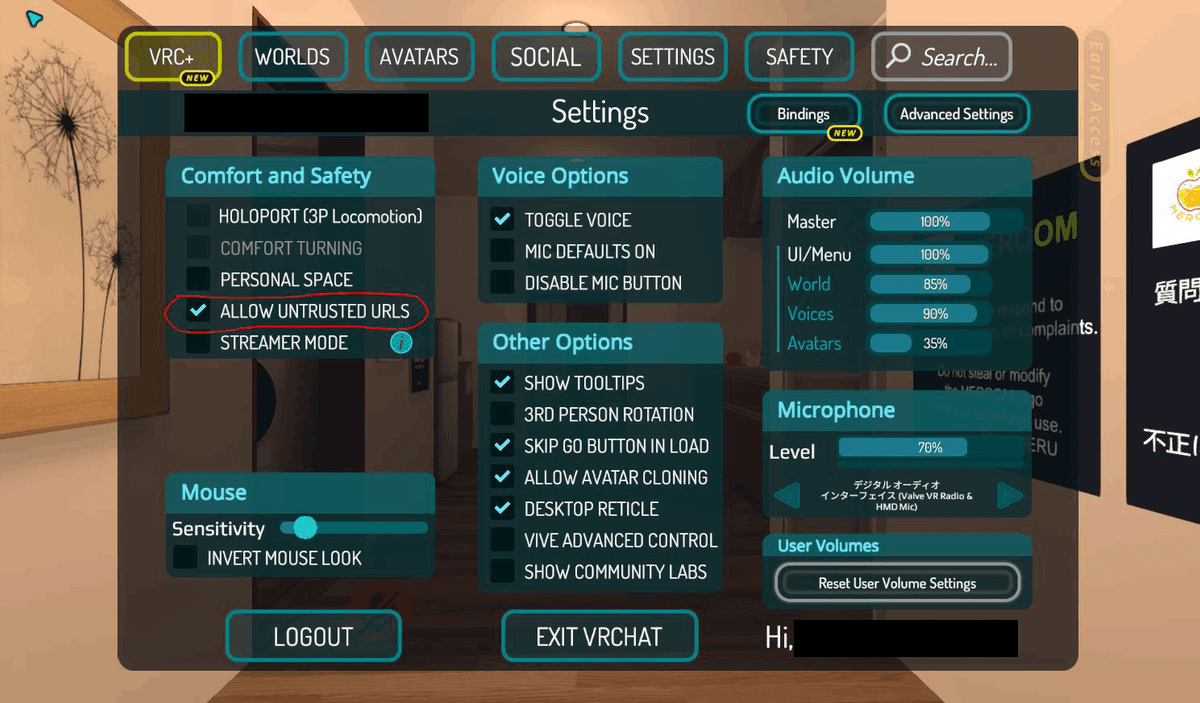
(09/12追記)●音が聞こえてたけど聞こえなくなった!
⇒クラブワールド内には配信が途切れた際に接続しなおす"Resync"ボタンが配置されています。音が聞こえなくなったら一度Resyncボタンをおしてみてください。

以上です。皆様がよきVRクラブライフを送れることを願います。
